Mới đọc được bài này thấy dễ hiểu và đã làm thành công nên mình chia sẻ sang đây cho các bạn có cùng nhu cầu.
*** Download Free Video Converter 2.0 (~ 7MB) ***
bạn copy link rồi paste sang tab khác mới ra file để tải, nếu click luôn sẽ ra file bị lỗi
Chức năng chính:
- Chuyển đổi định dạng (đổi đuôi) file video (flv, mp4, wmv, mpg,avi,...), file nhạc (mp3, wav, wma, ogg...) hay chuyển từ file video thành file nhạc, rip DVD.
- Cho phép tải video, chỉnh sửa file video và ghi hình từ máy tính hay webcam, chụp ảnh file video.
- Cắt, chỉnh sửa file nhạc.
Hướng dẫn cài đặt, sử dụng:
- Tải về file free-media-converter.exe, bấm vào để cài đặt. Sau khi cài đặt xong, giao diện chính của phần mềm như hình dưới.
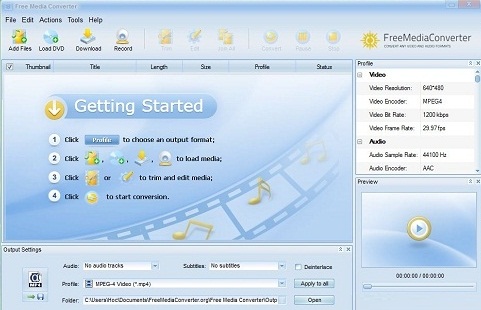
Free Video Converter
- Để thêm tập tin cần chuyển đổi đuôi, Click vào nút Add Files ở thanh công cụ phía trên, sau đó tìm đến nơi lưu tập tin trên máy tính, bấm Open. Có thể xem hay nghe trước file video, file nhạc bằng cách nhấn vào tập tin và bấm nút play của trình player ở góc phải phía dưới giao diện phần mềm.
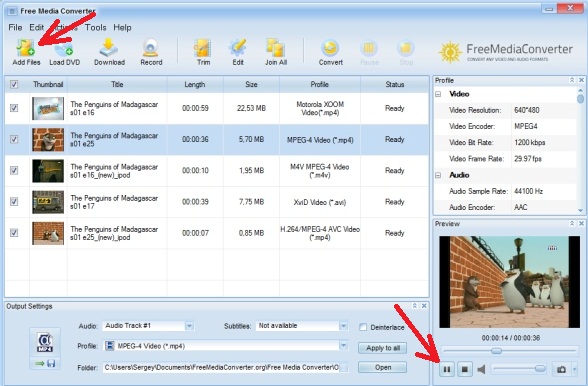
* Hướng dẫn đổi đuôi file video:
+ Sau khi Add files, click chọn ô nhỏ đầu dòng để chọn file (có thể chọn hết để chuyển đổi 1 lần).
+ Bấm vào nút tam giác ngược, chọn định dạng đầu ra cho video tại dòng Profile bên dưới giao điện phần mềm. Chọn chuẩn định dạng phù hợp để xem trên điện thoại, tablet, máy xem HD hay trên máy tính. Bấm chữ Convert ở thanh công cụ phía trên để chuyển đổi. Sau khi thực hiện xong chương trình sẽ tự động hiển thị nơi lưu file vừa chuyển đổi.
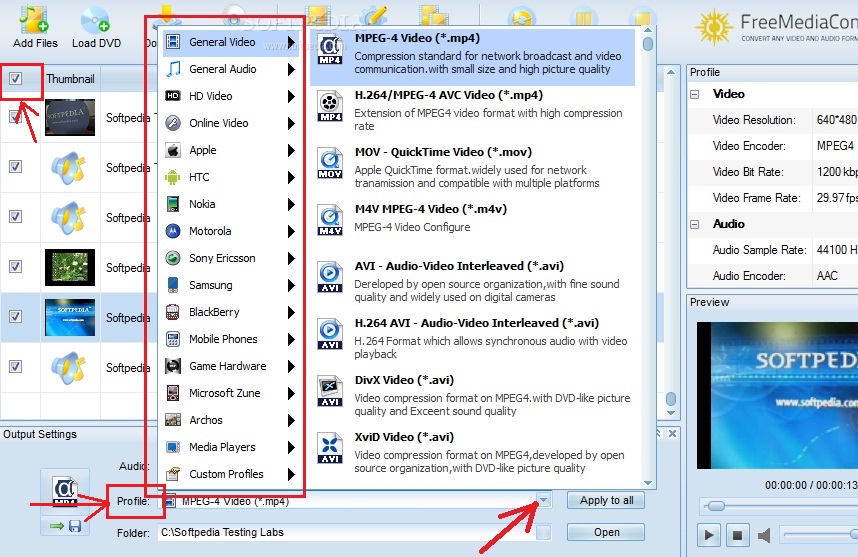
* Hướng dẫn đổi đuôi file nhạc:
+ Làm các bước tương tự như chuyển đổi đuôi video. Tuy nhiên tại phần chọn định dạng trong phần Profile, chọn Genaral Audio, sau đó chọn chuẩn định dạng âm thanh phù hợp.
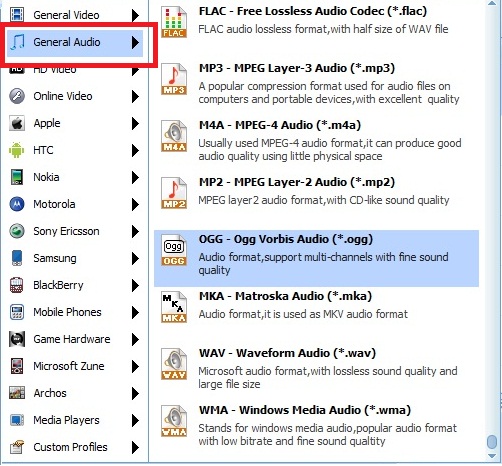
* Hướng dẫn tải file Video trên Youtube, Daily Motion Vimeo...
- Bấm vào nút Download ở thanh công cụ phía trên, mở Youtube lên copy link video, vào lại chương trình bấm chữ Add link. Chương trình sẽ tự động nhập link tải vào ô Download Video, bấm OK để tải file về. (Có thể tạm dừng download hay gửi đến bộ chuyển đổi được tích hợp sẵn để chuyển đổi định dạng trước khi lưu)
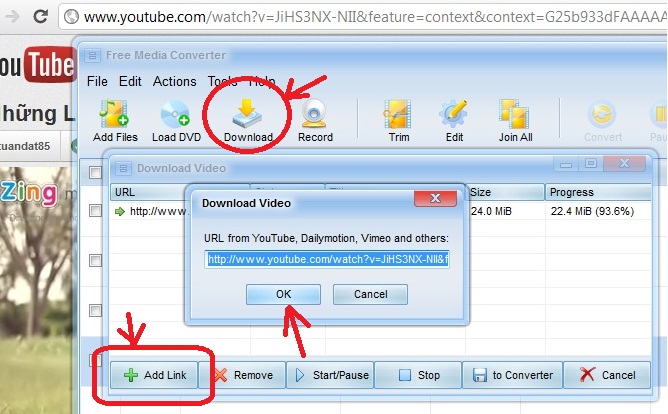
* Hướng dẫn chỉnh sửa file video:
- Bấm nút Edit ở thanh công cụ phía trên. Cửa sổ Edit hiện ra trong đó khung bên trái hiển thị file video gốc, khung bên phải hiển thị kết quả xem trước của file video chỉnh sửa. Chương trình cho phép thay đổi Aspect Ratio (tỷ lệ xem trên màn hình theo kích thước: Full Screen, 4:3 hay 16:9), chỉnh sửa Độ sáng (Brightness), Tương phản (Contrast), Độ bảo hòa màu sắc (Saturation) và cho phép cắt Video theo kích thước tùy chỉnh (trái, phải, độ cao, rộng).
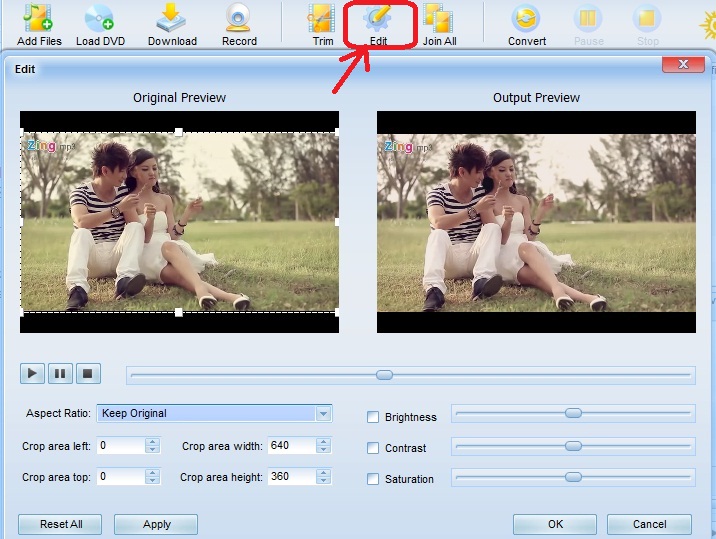
* Hướng dẫn chỉnh sửa file nhạc:
- Sau khi Add files, chọn file nhạc cần chỉnh sửa và chọn định dạng xuất ra (giống như hướng dẫn phần đổi đuôi file nhạc ở trên). Bấm nút Trim để hiển thị khung chỉnh sửa, bấm chọn nút [ và nút ] để chọn điểm đầu và điểm cuối của file nhạc. Bấm nút Convert phía trên để chương trình thực hiện cắt file nhạc.
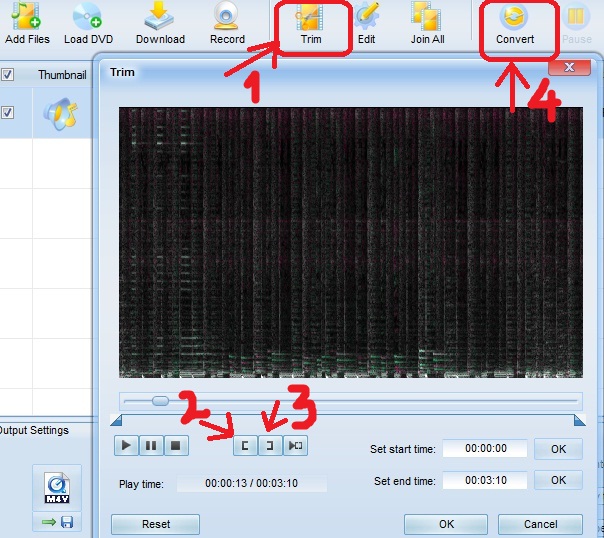
- Ngoài ra chương trình còn cho phép ghi lại toàn bộ màn hình máy tính, một góc của màn hình hay ghi hình lại từ webcam bằng cách nhấn vào nút Record ở ở thanh công cụ phía trên.
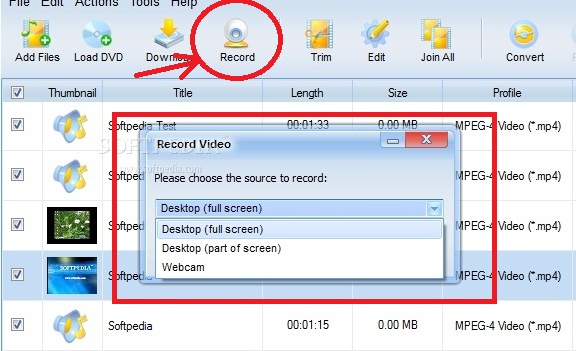
(st)
*** Download Free Video Converter 2.0 (~ 7MB) ***
bạn copy link rồi paste sang tab khác mới ra file để tải, nếu click luôn sẽ ra file bị lỗi
You must be registered for see links
Chức năng chính:
- Chuyển đổi định dạng (đổi đuôi) file video (flv, mp4, wmv, mpg,avi,...), file nhạc (mp3, wav, wma, ogg...) hay chuyển từ file video thành file nhạc, rip DVD.
- Cho phép tải video, chỉnh sửa file video và ghi hình từ máy tính hay webcam, chụp ảnh file video.
- Cắt, chỉnh sửa file nhạc.
Hướng dẫn cài đặt, sử dụng:
- Tải về file free-media-converter.exe, bấm vào để cài đặt. Sau khi cài đặt xong, giao diện chính của phần mềm như hình dưới.
Free Video Converter
- Để thêm tập tin cần chuyển đổi đuôi, Click vào nút Add Files ở thanh công cụ phía trên, sau đó tìm đến nơi lưu tập tin trên máy tính, bấm Open. Có thể xem hay nghe trước file video, file nhạc bằng cách nhấn vào tập tin và bấm nút play của trình player ở góc phải phía dưới giao diện phần mềm.
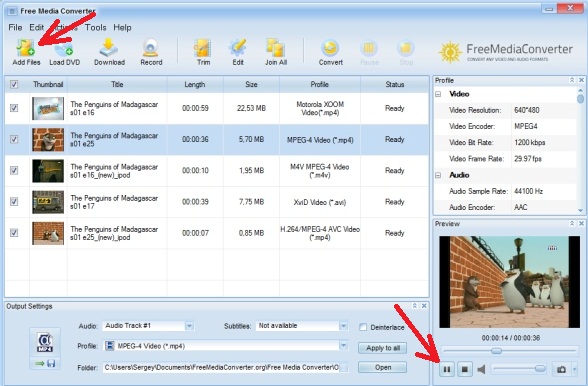
* Hướng dẫn đổi đuôi file video:
+ Sau khi Add files, click chọn ô nhỏ đầu dòng để chọn file (có thể chọn hết để chuyển đổi 1 lần).
+ Bấm vào nút tam giác ngược, chọn định dạng đầu ra cho video tại dòng Profile bên dưới giao điện phần mềm. Chọn chuẩn định dạng phù hợp để xem trên điện thoại, tablet, máy xem HD hay trên máy tính. Bấm chữ Convert ở thanh công cụ phía trên để chuyển đổi. Sau khi thực hiện xong chương trình sẽ tự động hiển thị nơi lưu file vừa chuyển đổi.
* Hướng dẫn đổi đuôi file nhạc:
+ Làm các bước tương tự như chuyển đổi đuôi video. Tuy nhiên tại phần chọn định dạng trong phần Profile, chọn Genaral Audio, sau đó chọn chuẩn định dạng âm thanh phù hợp.
* Hướng dẫn tải file Video trên Youtube, Daily Motion Vimeo...
- Bấm vào nút Download ở thanh công cụ phía trên, mở Youtube lên copy link video, vào lại chương trình bấm chữ Add link. Chương trình sẽ tự động nhập link tải vào ô Download Video, bấm OK để tải file về. (Có thể tạm dừng download hay gửi đến bộ chuyển đổi được tích hợp sẵn để chuyển đổi định dạng trước khi lưu)
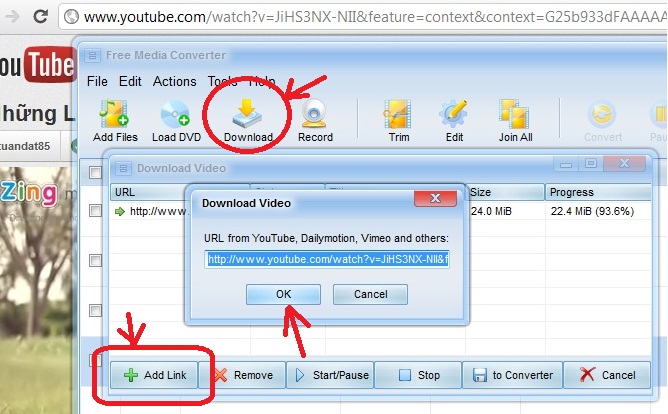
* Hướng dẫn chỉnh sửa file video:
- Bấm nút Edit ở thanh công cụ phía trên. Cửa sổ Edit hiện ra trong đó khung bên trái hiển thị file video gốc, khung bên phải hiển thị kết quả xem trước của file video chỉnh sửa. Chương trình cho phép thay đổi Aspect Ratio (tỷ lệ xem trên màn hình theo kích thước: Full Screen, 4:3 hay 16:9), chỉnh sửa Độ sáng (Brightness), Tương phản (Contrast), Độ bảo hòa màu sắc (Saturation) và cho phép cắt Video theo kích thước tùy chỉnh (trái, phải, độ cao, rộng).
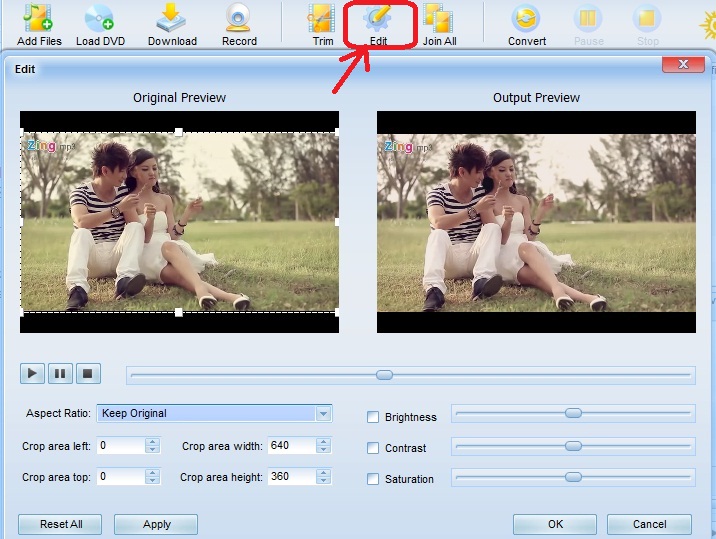
* Hướng dẫn chỉnh sửa file nhạc:
- Sau khi Add files, chọn file nhạc cần chỉnh sửa và chọn định dạng xuất ra (giống như hướng dẫn phần đổi đuôi file nhạc ở trên). Bấm nút Trim để hiển thị khung chỉnh sửa, bấm chọn nút [ và nút ] để chọn điểm đầu và điểm cuối của file nhạc. Bấm nút Convert phía trên để chương trình thực hiện cắt file nhạc.
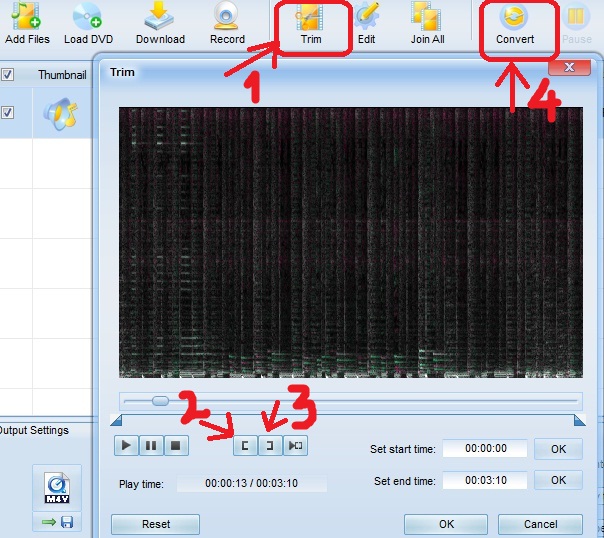
- Ngoài ra chương trình còn cho phép ghi lại toàn bộ màn hình máy tính, một góc của màn hình hay ghi hình lại từ webcam bằng cách nhấn vào nút Record ở ở thanh công cụ phía trên.
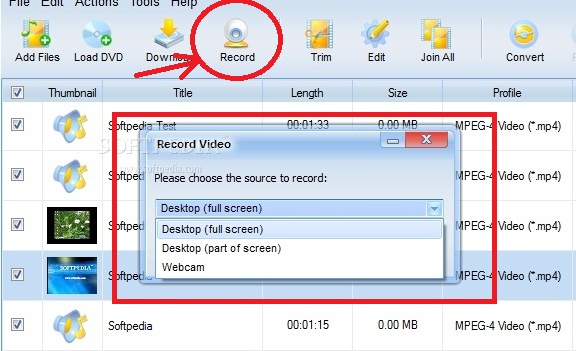
(st)

